Garmin nüvi 2450, nüvi 2450LM, nüvi 2350LMT, nüvi 2440, nüvi 2350 User manual [pt]
...
®
nüvi
séries 2200/2300/2400
manual do utilizador
para utilização com estes modelos de nüvi:
2200, 2240, 2250, 2300, 2310, 2340,
2350, 2360, 2370 2440, 2450, 2460

© 2010-2011 Garmin Ltd. ou as suas subsidiárias
Todos os direitos reservados. Excepto nos casos aqui indicados, nenhuma parte deste manual pode ser
reproduzida, copiada, transmitida, divulgada, transferida ou armazenada num suporte de armazenamento com
qualquer propósito, sem prévia autorização escrita da Garmin. Pelo presente, a Garmin autoriza a transferência
de uma única cópia deste manual para um disco rígido ou outro meio de armazenamento electrónico, para
ns de consulta, e a impressão de uma cópia deste manual e de eventuais revisões do mesmo, desde que a
cópia electrónica ou impressa deste manual contenha o texto completo do presente aviso de direitos de autor,
proibindo-se a distribuição comercial não autorizada deste manual ou de eventuais revisões do mesmo.
As informações contidas neste documento estão sujeitas a alteração sem noticação prévia. A Garmin reserva-se
o direito de alterar ou melhorar os seus produtos e de efectuar alterações nesse sentido, não sendo obrigada a
noticar quaisquer indivíduos ou organizações das mesmas. Visite o website da Garmin (www.garmin.com) para
obter as actualizações mais recentes, assim como informações adicionais acerca da utilização e funcionamento
deste e de outros produtos Garmin.
®
, o logótipo Garmin, nüvi® e MapSource® são marcas comerciais da Garmin Ltd. ou das suas
Garmin
subsidiárias, estando registadas nos E.U.A. e noutros países. Garmin Lock
™
, nüMaps Guarantee™, nüMaps Lifetime™, nüRoute™ e trafcTrends™ são marcas comerciais da
myTrends
™
, ecoRoute™, cityXplorer™,
Garmin Ltd. ou das suas subsidiárias. Estas marcas não podem ser utilizadas sem a autorização expressa da
Garmin.
A marca e logótipos Bluetooth
licença. Windows
®
ou noutros países. Mac
®
e Windows NT® são marcas registadas da Microsoft Corporation nos Estados Unidos e/
são propriedade da Bluetooth SIG, Inc., sendo utilizadas pela Garmin sob
®
é uma marca registada da Apple Computer, Inc. microSD™ é uma marca comercial da
SanDisk ou das suas subsidiárias.
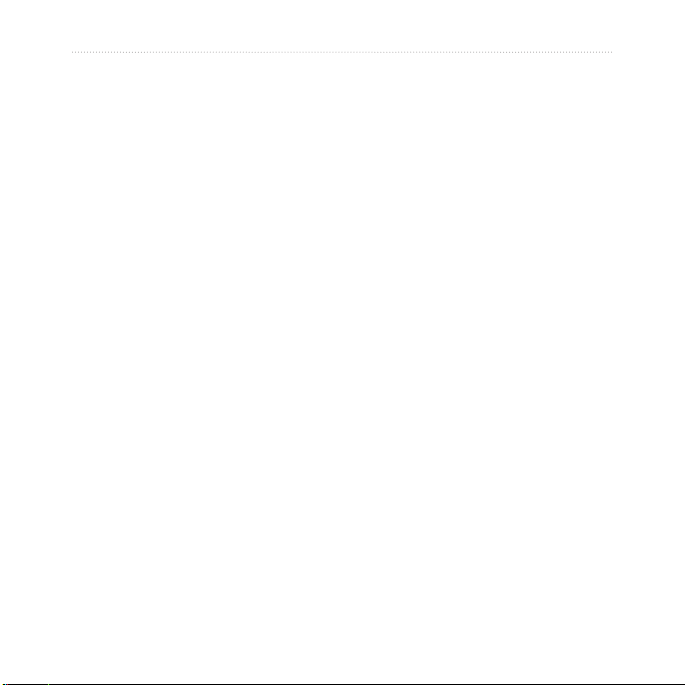
Índice
Índice
Modelos das séries nüvi
2200/2300/2400 ......................... 1
Como começar.......................... 2
Ligar o dispositivo à
alimentação do veículo ...................2
Montar o dispositivo...........................4
Acerca do myDashboard ...................4
Perspectiva geral do dispositivo ........5
Menu Principal .......................... 9
Utilizar o menu principal ....................9
Personalização do menu principal.....9
Escolher um Menu Principal ............11
Encontrar posições ................ 12
Acerca dos Pontos de Interesse......12
Denir uma posição Casa ...............15
Procurar posições............................16
Utilizar o mapa de posição ..............19
Favoritos ..........................................21
Planear uma viagem........................22
Editar um itinerário de viagem .........22
Comandos de voz ................... 24
Acerca dos comandos de voz .........24
Manual do Utilizador das séries nüvi 2200/2300/2400 i
Páginas de mapa .................... 27
Ver o mapa durante a navegação ...27
Chamadas telefónicas
no modo mãos-livres ............. 32
Acerca do emparelhamento de
dispositivos ...................................32
Utilizar as ferramentas ........... 36
Ver as informações da
posição actual ...............................36
Utilizar a Ajuda.................................36
Acerca do ecoRoute .......................36
Utilizar o visualizador de imagens ...39
Utilizar o relógio mundial ................40
Utilizar a calculadora .......................40
Captar imagens de ecrã ..................40
Utilizar o Conversor de unidades ...41
Trânsito.................................... 42
Activação da subscrição ..................42
Receptor de trânsito ........................43
Receber informações de trânsito.....43
Trânsito na sua rota .........................44
Adicionar uma subscrição ...............45
Acerca das ofertas...........................46
Gestão de dados..................... 47
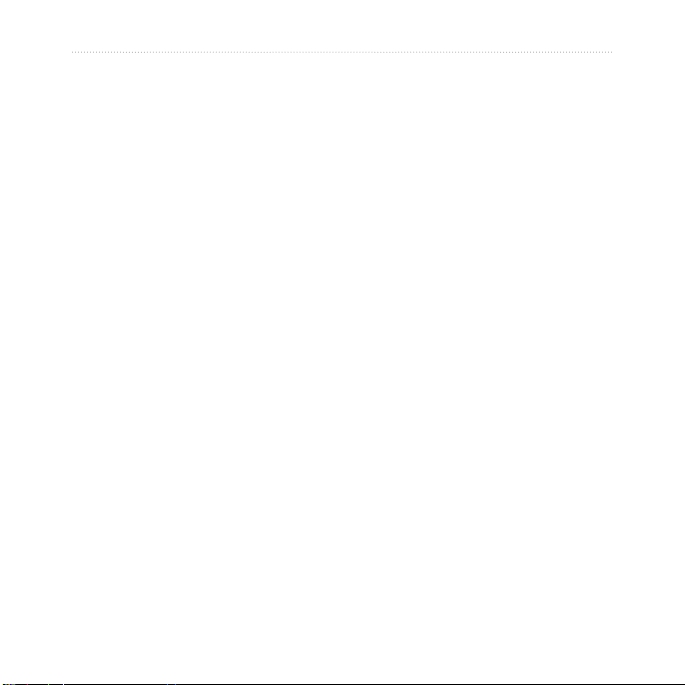
Índice
Tipos de cheiros ............................47
Acerca dos cartões de memória ......47
Transferir cheiros para
o computador ...............................47
Eliminar cheiros ............................48
Personalizar o dispositivo ..... 49
Denições do sistema .....................49
Denições de navegação ................50
Preferências de rota ........................51
Denições do ecrã ...........................54
Denições de idioma .......................55
Ver as informações do mapa ..........55
Denições Bluetooth........................55
Activar trânsito .................................56
Repor as denições .........................56
Remover o dispositivo e suportes ...61
Acerca do nüMaps Lifetime ............62
Adquirir mapas adicionais ...............63
Personalizar Pontos de Interesse....63
Adquirir acessórios ..........................64
Contactar a Assistência ao Produto
Garmin ..........................................64
Resolução de problemas ................65
Índice Remissivo .................... 67
Anexo....................................... 57
Cabos de alimentação .....................57
Acerca dos sinais de satélite GPS ..57
Cuidar do seu dispositivo ................57
Bloquear o dispositivo .....................59
Apagar dados de utilizador ..............60
Vericar o fusível no cabo de
alimentação do veículo .................60
Montagem no painel de
instrumentos .................................61
ii Manual do Utilizador das séries nüvi 2200/2300/2400
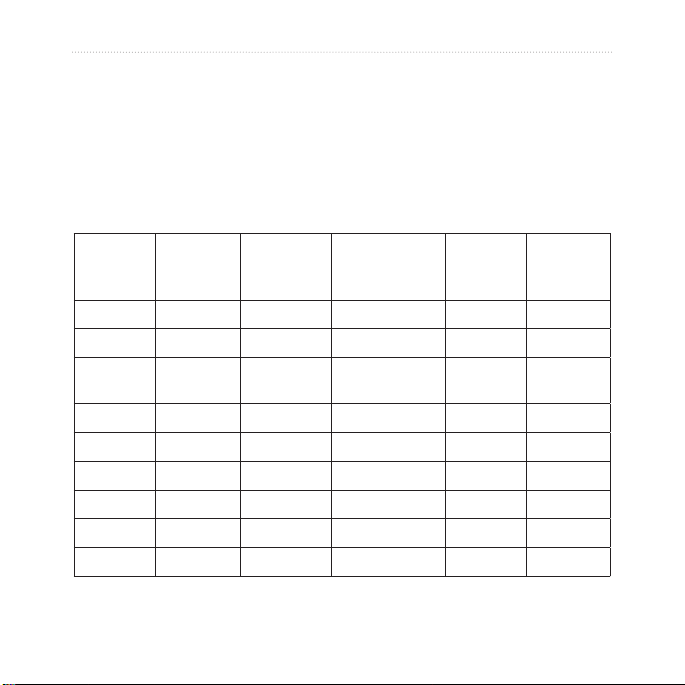
Modelos das séries nüvi 2200/2300/2400
Modelos das séries nüvi 2200/2300/2400
Nem todas as funcionalidades são suportadas por todos os modelos. Aceda a
www.garmin.com ou consulte a lista de conteúdos na embalagem do produto para obter
mais informações.
Os modelos que contêm as designações “LT”, “LM” e “LMT” no nome incluem
subscrições vitalícias. Consulte as páginas 42 e 62.
Modelo
2200
2240/2250
2300
2310
2340/2350
2360
2370
2440/2450
2460
Tecnologia
Bluetooth
✓ ✓ ✓
✓ ✓ ✓ ✓ ✓
✓ ✓ ✓ ✓ ✓
✓ ✓ ✓ ✓ ✓
Indicação
da faixa de
©
rodagem
Apenas
Europa
Visualização de
cruzamentos
✓
Apenas Europa
✓ ✓ ✓
✓ ✓ ✓
Historial de
trânsito
Comandos
de voz
Manual do Utilizador das séries nüvi 2200/2300/2400 1
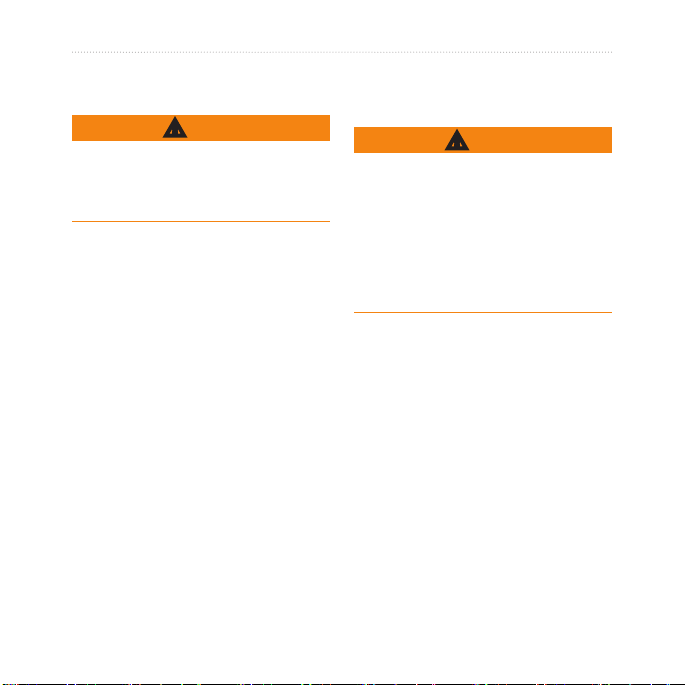
Como começar
Como começar
Ligar o dispositivo à alimentação do veículo
‹
Consulte o guia Informações Importantes
de Segurança e do Produto na embalagem
do produto quanto a avisos relativos ao
produto e outras informações importantes.
1. Ligue o dispositivo ao cabo de
alimentação do veículo (página 2).
2. Monte o dispositivo (página 4).
3. Registe o dispositivo (página 5).
4. Verique a existência de actualizações.
• Actualizações de software
(página 5).
• Actualização de mapa gratuita
(página 5).
2 Manual do Utilizador das séries nüvi 2200/2300/2400
AVISO
Este produto contém uma bateria de
iões de lítio. Para evitar a possibilidade
de ferimentos pessoais ou danicação
do produto causados pela exposição da
bateria a temperaturas extremas, remova
o dispositivo do veículo quando sair do
mesmo ou guarde-o num local protegido
da luz solar directa.
Carregue o dispositivo antes de o utilizar
com a bateria.
1. Coloque a base do dispositivo no
suporte.
2. Incline o dispositivo para trás até ouvir
um estalido.
‹
AVISO
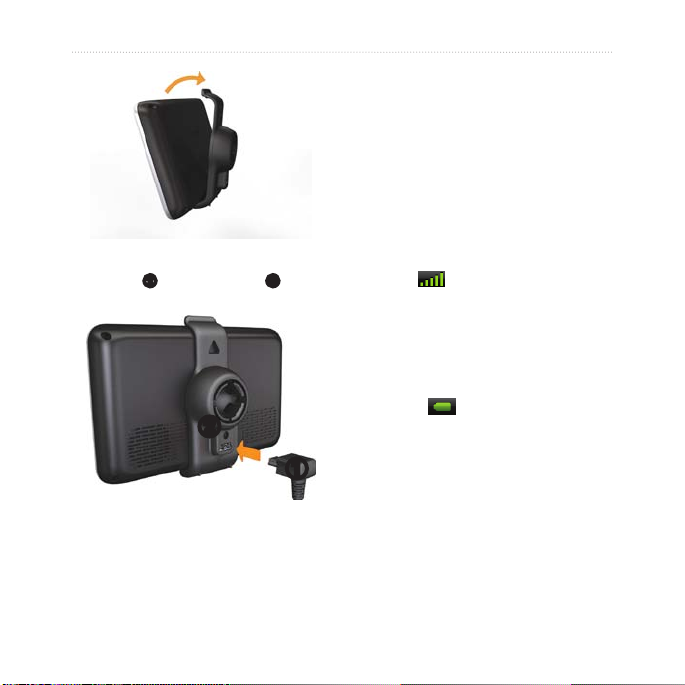
3. Ligue o cabo de alimentação do
➊
veículo
suporte ou dispositivo.
ao conector USB ➋ no
➋
➊
4. Ligue a outra extremidade do cabo de
alimentação do veículo numa tomada
de alimentação no seu veículo.
Como começar
5. Se estiver a utilizar um receptor de
trânsito na Europa, ligue a antena
externa ao receptor e xe ao párabrisas utilizando as ventosas.
Quando liga o dispositivo ao cabo de
alimentação do veículo, ocorre o seguinte.
• O dispositivo activa-se.
• O dispositivo adquire sinais de
satélite. Quando pelo menos uma das
barras
adquiriu sinais de satélite.
• NOTA: para adquirir sinais de satélite,
poderá ser necessária uma visão
desimpedida do céu.
• O dispositivo carrega enquanto
conduz.
o estado da bateria interna.
estiver verde, o dispositivo
A barra de estado indica
Manual do Utilizador das séries nüvi 2200/2300/2400 3
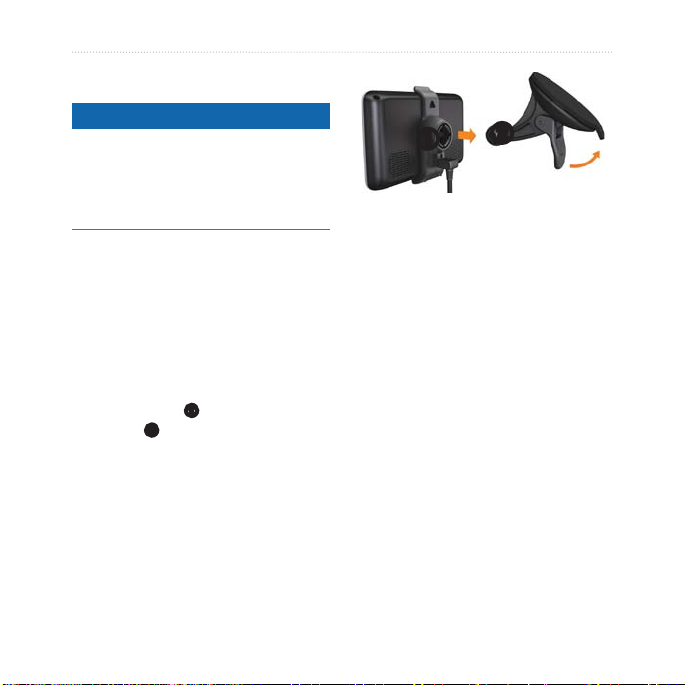
Como começar
Montar o dispositivo
Aviso
Antes de montar o dispositivo, consulte
o guia Informações Importantes de
Segurança e do Produto para obter
informações acerca da legislação relativa à
montagem em pára-brisas.
1. Retire a película de plástico da
ventosa.
2. Limpe e seque o pára-brisas e a
ventosa com um pano sem pêlos.
3. Posicione a ventosa no pára-brisas.
4. Empurre a patilha para trás, em
direcção ao pára-brisas.
➊
5. Fixe o suporte
ventosa
4 Manual do Utilizador das séries nüvi 2200/2300/2400
➋
.
no braço da
Acerca do myDashboard
Utilize o myDashboard para registar o
dispositivo, procurar actualizações de
software e de mapas, aceder a manuais e
serviços de assistência dos produtos, entre
outros.
Congurar o myDashboard
1. Ligue o cabo USB ao conector USB
2. Ligue o cabo USB à porta USB do
3. Aceda a www.garmin.com
4. Siga as instruções no ecrã.
➊
do dispositivo.
computador.
/dashboard.
➋
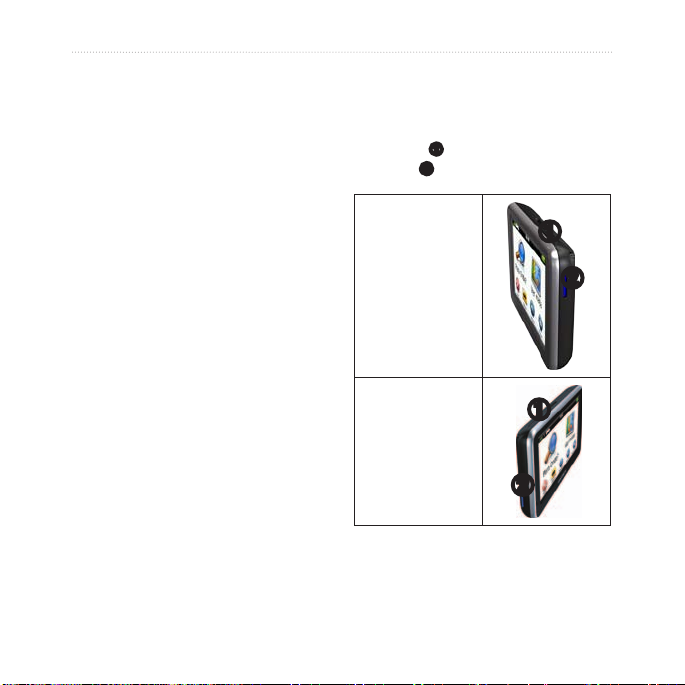
Como começar
Rgistar o dispositivo
1. Em myDashboard, clique em Registar
agora.
2. Siga as instruções no ecrã.
Actuaizar o software
1. Abra o myDashboard (página 4).
2. Em Actualizações de software, clique
em Actualizar agora.
3. Siga as instruções no ecrã.
nüMaps Guarantee
Se registar o seu dispositivo em
http://my.garmin.com no prazo de 60 dias
após a aquisição de satélites enquanto
conduz, o seu dispositivo ca habilitado a
uma actualização de mapa gratuita. Aceda
a www.garmin.com/numaps.
Actualizar mapas
1. Abra o myDashboard (página 5).
2. Registe o dispositivo (página 5).
3. Em Actualizações de mapas, clique em
Actualizar agora.
4. Siga as instruções no ecrã.
Manual do Utilizador das séries nüvi 2200/2300/2400 5
™
Perspectiva geral do dispositivo
Cada modelo tem um botão de
alimentação
microSD
➊
e uma ranhura para cartões
™
➋ .
nüvi 2200
➊
nüvi 2300/2400
➊
➋
➋
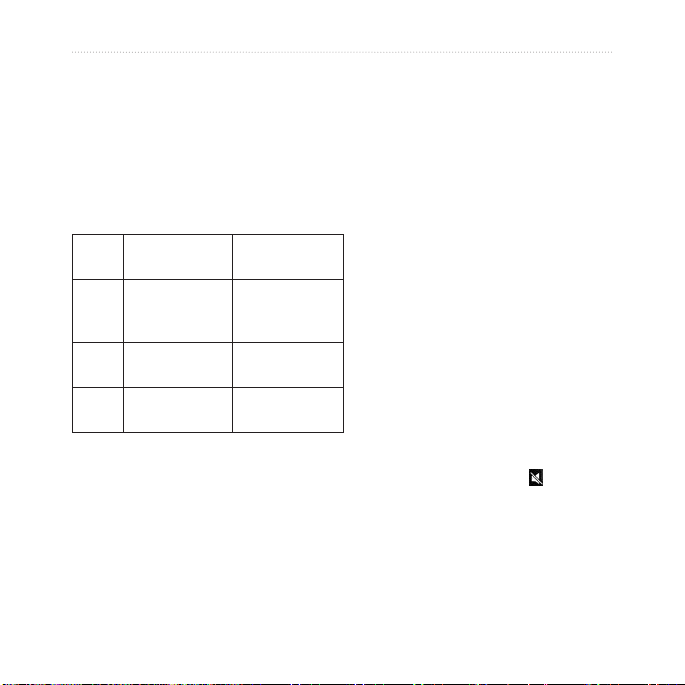
Como começar
Conectores USB dos dispositivos
Utilize o conector USB do dispositivo para
o ligar à alimentação do veículo ou a um
computador.
O conector USB encontra-se em posições
diferentes nos modelos das séries nüvi
2200, 2300 e 2400.
conector
mini-USB
2200 Tampa
posterior do
dispositivo
2300 Parte posterior
do suporte
2400 Parte lateral do
suporte
conector
micro-USB
Nenhum
Parte inferior do
dispositivo
Parte inferior do
dispositivo
Desligar o dispositivo
1. Mantenha o botão de alimentação sob
pressão durante quatro segundos.
2. Toque em Desligar.
Bloquear o ecrã
Esta funcionalidade só se encontra
disponível no nüvi 2360. Pode bloquear o
ecrã para evitar toques inadvertidos.
1. Prima e liberte rapidamente o botão de
alimentação.
2. Toque em Bloquear.
Ajustar o volume
1. Toque em Volume.
2. Seleccione uma opção:
• Movimente a barra da esquerda
para a direita para ajustar o
volume.
• Toque em Volume >
para
desactivar o som de todas as
funções de áudio.
6 Manual do Utilizador das séries nüvi 2200/2300/2400
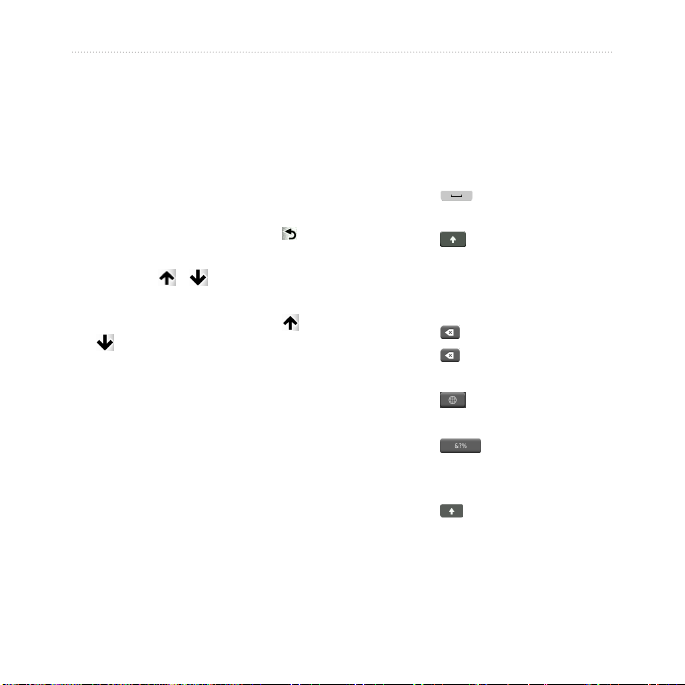
Como começar
Ajustar o brilho do ecrã
1. Toque em Ferramentas > Denições
> Ecrã> Brilho.
2. Toque e arraste a barra de
deslocamento para ajustar o brilho do
ecrã.
Utilizar os botões no ecrã
• Toque e mantenha sob pressão para
voltar rapidamente ao menu principal.
• Toque em
e para visualizar
mais opções.
• Toque e mantenha sob pressão
para percorrer mais rapidamente.
Utilizar o teclado no ecrã
Consulte “Denições do sistema” para
alterar o esquema do teclado (página 49).
• Toque nos caracteres do teclado para
introduzir letras ou números.
• Toque em
para adicionar um
espaço.
• Toque em
para escrever em
maiúsculas/minúsculas.
• Toque entre dois caracteres para
seleccionar uma letra.
e
• Toque em
• Toque em
para apagar um carácter.
e mantenha sob pressão
para apagar os dados obtidos.
• Toque em
para escolher o modo
de idioma do teclado .
• Toque em
para introduzir
caracteres especiais como sinais de
pontuação.
• Toque em
para escrever em
maiúsculas/minúsculas.
Manual do Utilizador das séries nüvi 2200/2300/2400 7
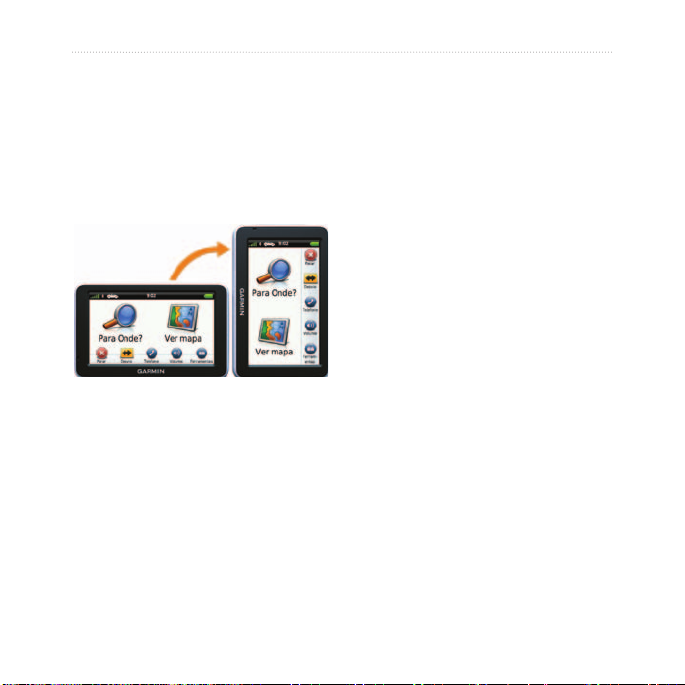
Como começar
Orientar o Ecrã
NOTA: o modo vertical (retrato) está
disponível no nüvi 2360.
Rode o dispositivo para utilizar o ecrã
em modo horizontal (paisagem) ou
vertical (retrato).
8 Manual do Utilizador das séries nüvi 2200/2300/2400
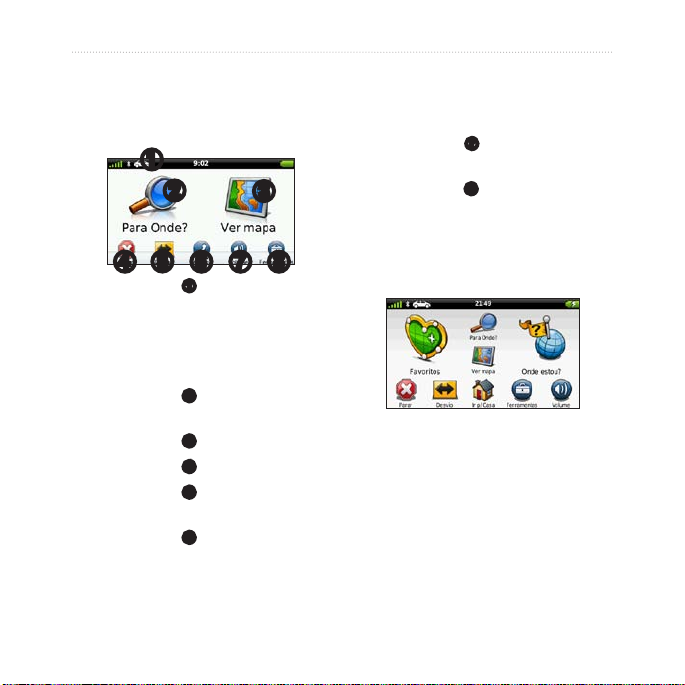
Menu Principal
Menu Principal
Utilizar o menu principal
➊
➋
➎
➍ ➐ ➑
• Toque em ➊ para alterar o meio
de transporte.
A criação de rotas é calculada de
forma diferente com base no seu
meio de transporte.
• Toque em
destino.
• Toque em
• Toque em
• Toque em
uma rota.
• Toque em
chamada quando estiver ligado a
um telemóvel compatível.
Manual do Utilizador das séries nüvi 2200/2300/2400 9
➏
➋
➌
➍
➎
➏
➌
para encontrar um
para ver o mapa.
para parar a rota.
para se desviar de
para efectuar uma
• Consulte www.garmin.com
/bluetooth para obter mais
informações.
➐
• Toque em
volume.
• Toque em
de ferramentas e denições.
para ajustar o
➑
para aceder ao menu
Personalização do menu principal
Nos modelos 2400, pode criar um menu
principal personalizado com ícones de
outros ecrãs do dispositivo, tais como
categorias de locais ou ferramentas
utilizadas frequentemente. Pode também
editar o tamanho e posição dos ícones do
menu principal.
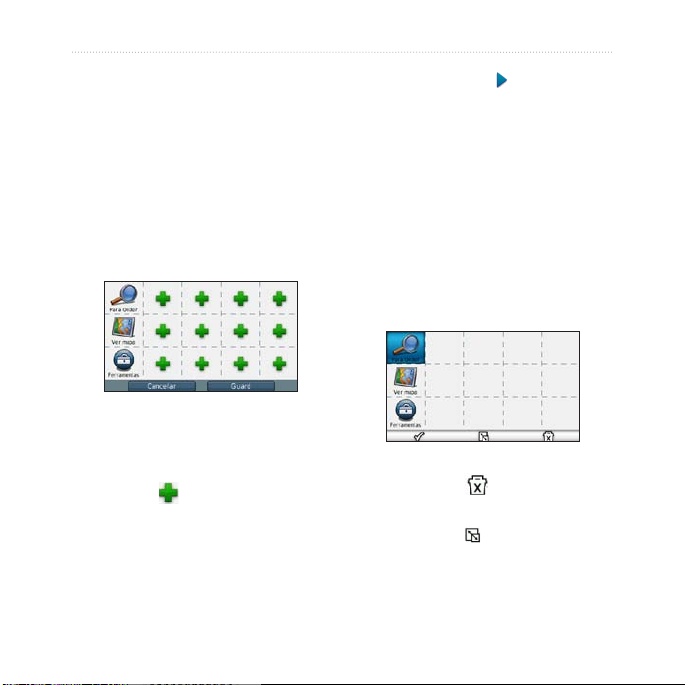
Menu Principal
Pode alternar entre o menu principal
predenido e o seu menu principal
personalizado.
Adicionar um ícone ao menu
principal personalizado.
O menu principal pode conter até 15
ícones.
1. Toque em Ferramentas > Denições
> Personalizar Menu Principal.
DICA: Seleccione
ícones de uma categoria.
4. Toque em Guardar.
Editar os ícones do menu
principal
Deverá criar um menu principal
personalizado antes de poder editar os
ícones (página 10).
1. Toque em Ferramentas > Denições
para ver mais
> Personalizar Menu Principal.
2. Seleccione um ícone na página.
NOTA: os ícones Para Onde?,
Ver Mapa e Ferramentas são
automaticamente incluídos no menu
principal e não podem ser apagados.
2. Toque em
no quadrado que
pretende preencher.
3. Toque num ícone.
O ícone é adicionado ao menu
3. Toque numa opção.
• Toque em
para apagar o
ícone.
• Toque em
para aumentar o
ícone.
principal personalizado.
10 Manual do Utilizador das séries nüvi 2200/2300/2400
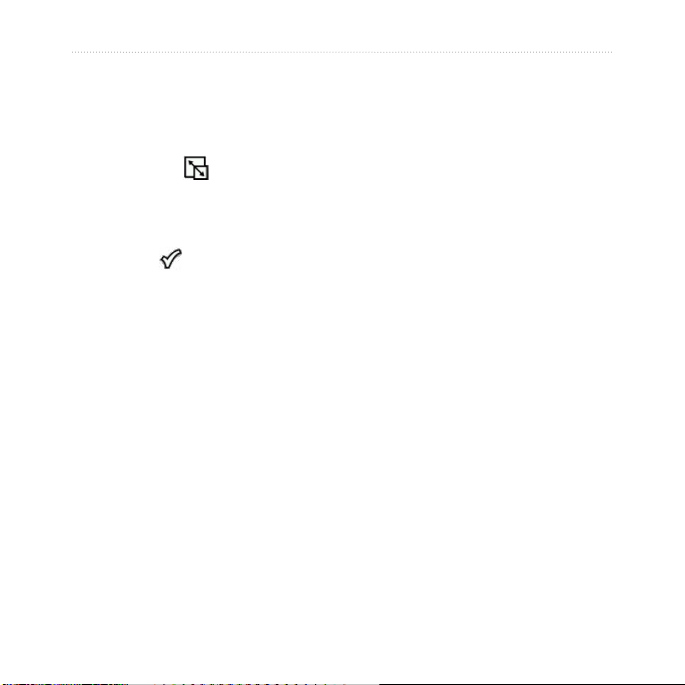
O ícone passa de uma célula a
quatro.
NOTA: no menu principal cabem
dois ícones grandes.
• Toque em
ícone grande.
• Arraste um ícone pelo ecrã para o
movimentar.
4. Toque em
para reduzir um
> Guardar.
Escolher um Menu Principal
Pode alternar entre o menu principal
predenido e o seu menu principal
personalizado. As suas personalizações
cam guardadas enquanto utiliza o menu
principal predenido.
1. Toque em Ferramentas > Denições
> Personalizar Menu Principal.
2. Seleccione Utilizar predenido ou
Utilizar personalizado.
Menu Principal
Manual do Utilizador das séries nüvi 2200/2300/2400 11
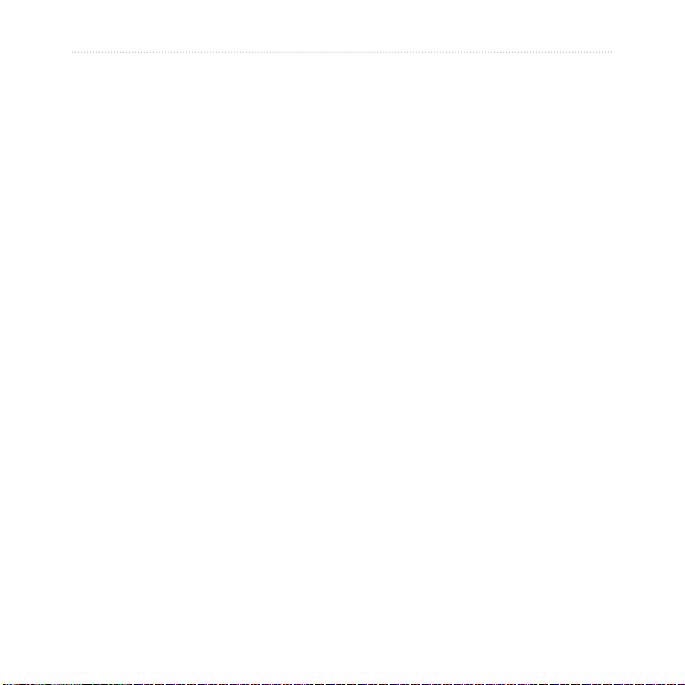
Encontrar posições
Encontrar posições
O dispositivo proporciona vários métodos
para encontrar posições.
• Por categoria (página 12)
• Perto de outra posição (página 14)
• Por nome (página 16)
• Por endereço (página 16)
• Através do mapa (página 17)
• Através de posições encontradas
recentemente (página 17)
• Através de coordenadas (página 18)
• Através de fotograas (página 18)
• Através dos Favoritos (página 21)
12 Manual do Utilizador das séries nüvi 2200/2300/2400
Acerca dos Pontos de Interesse
Os mapas detalhados carregados no
dispositivo contêm pontos de interesse,
como restaurantes, hotéis e estações
de serviço. Utilize a função de Pontos
de Interesse para procurar comércio e
atracções próximos.
Encontrar um Ponto de Interesse
por categoria
1. A partir do menu Principal, toque em
Para Onde? > Pontos interesse.
2. Seleccione uma categoria.
3. Se necessário, seleccione uma
subcategoria.
4. Seleccione um destino.
5. Toque em Siga!.
6. Se necessário, seleccione uma opção:
• Toque em Conduzir.
• Toque em Caminhar.
• Toque em Transportes públicos
para calcular uma rota que
combine transportes públicos com
caminhada.
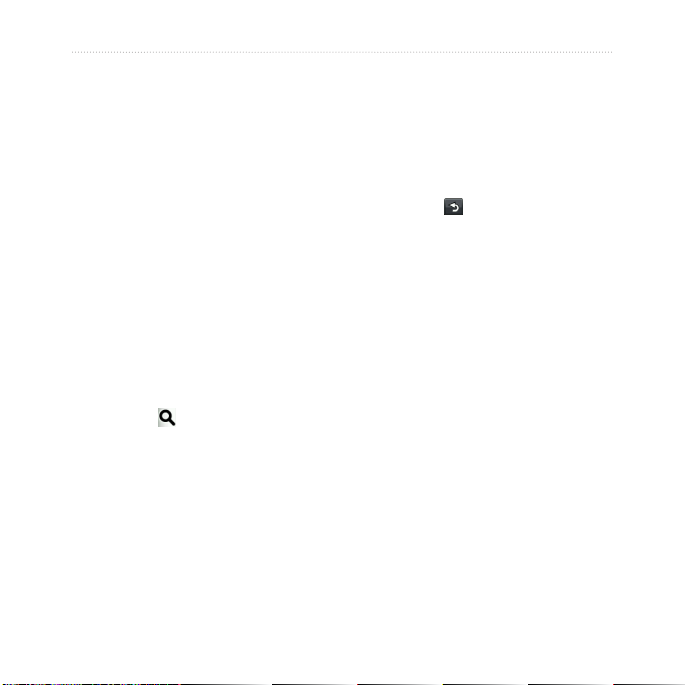
Encontrar posições
NOTA: os mapas cityXplorer™
deverão estar carregados para
poder navegar utilizando
transportes públicos (página 31).
7. Se necessário, seleccione uma rota
(página 20).
Procurar dentro de uma categoria
Para restringir os resultados da pesquisa,
pode procurar dentro de algumas
categorias.
1. A partir do menu principal, toque em
Para Onde? > Pontos interesse.
2. Seleccione uma categoria.
3. Se necessário, seleccione uma
subcategoria.
4. Toque em
.
Adicionar uma paragem durante a
navegação de uma rota
Antes de adicionar uma paragem, deve
estar a navegar uma rota no modo
automóvel.
1. Durante a navegação de uma rota,
seleccione
para voltar ao menu
principal.
2. Toque em Para Onde?.
3. Procure a posição (página 12).
4. Toque em Siga!.
5. Seleccione uma opção:
• Toque em Adicionar à rota
actual.
• Toque em Iniciar nova rota.
5. Introduza o nome na totalidade ou em
parte.
6. Toque em OK.
Manual do Utilizador das séries nüvi 2200/2300/2400 13
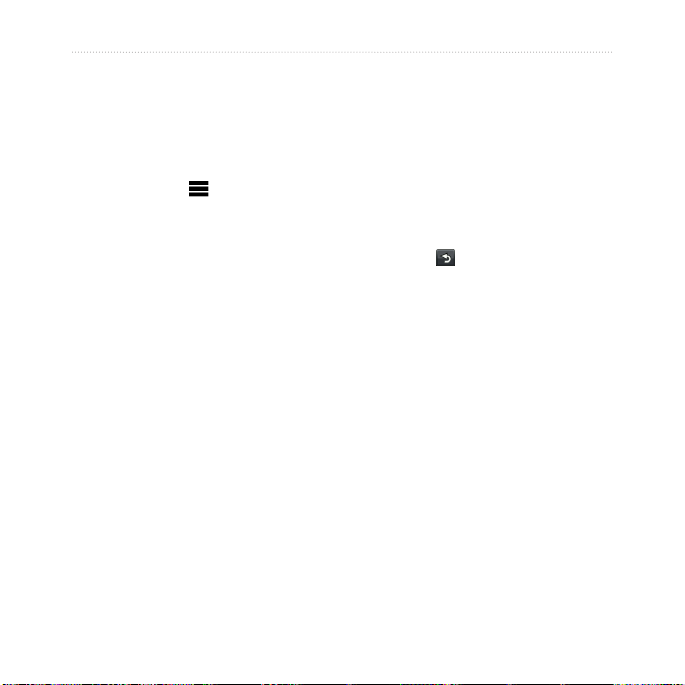
Encontrar posições
Procurar perto de outra posição
NOTA: o dispositivo procura
automaticamente locais próximos da sua
posição actual.
1. A partir do menu principal, toque em
Para Onde? >
> Perto de.
2. Toque numa opção.
3. Toque em Guardar.
4. Se necessário, introduza informações
de pesquisa.
5. Toque num destino.
Fazer um desvio
Enquanto navegar uma rota, pode utilizar
os desvios para evitar obstáculos, como
zonas de construção.
NOTA: se a rota em navegação for a única
opção razoável, o dispositivo poderá não
calcular um desvio.
1. Durante a navegação de uma rota,
toque em
para voltar ao menu
principal.
2. Toque em Desvio ou Recalc.
Encontrar estacionamento
1. A partir do menu principal, toque em
Para Onde? > Estacionamento >
Encontrar estacionamento.
2. Toque numa posição de
estacionamento.
3. Toque em Siga!.
Encontrar o seu último local de
estacionamento
A partir do menu principal, toque em
Para Onde? > Estacionamento >
Último lugar.
14 Manual do Utilizador das séries nüvi 2200/2300/2400
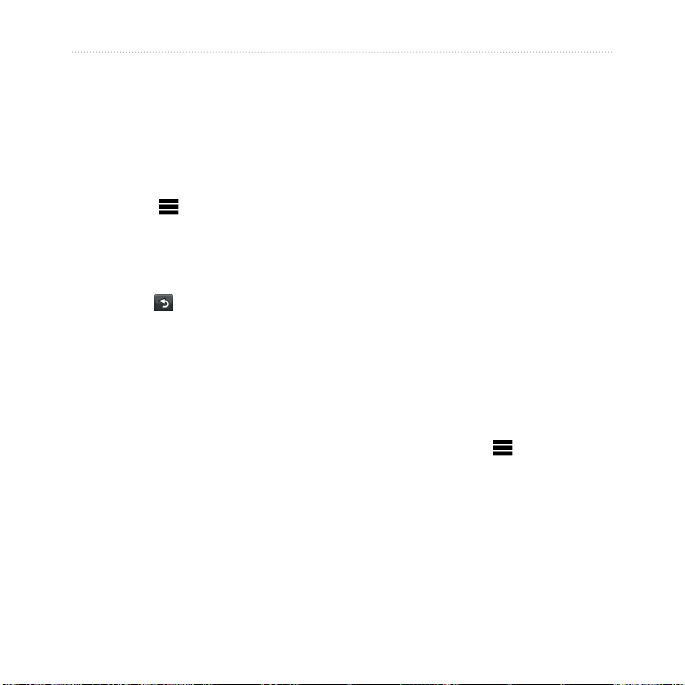
Encontrar posições
Guardar um lugar de
estacionamento
1. Toque em Para Onde? >
Estacionamento.
2. Toque em Estacionamento ou Último
lugar.
3. Toque em
> Guardar.
4. Se necessário, introduza um nome.
Parar a rota
Durante a navegação de uma rota,
toque em
> Parar.
Navegar em todo-o-terreno
Se não estiver a seguir as redes viárias
durante a navegação, utilize o modo Todoo-terreno.
1. A partir do menu principal toque
em Ferramentas > Denições >
Navegação.
2. Toque em Automóvel > nüRoute >
Denir uma posição Casa
Pode denir a sua posição Casa como
a posição à qual regressa com maior
frequência.
1. A partir do menu principal, toque em
Para Onde? > Ir p/ Casa.
2. Seleccione Introduzir meu endereço,
Usar a minha posição actual ou
Recentemente encontrado.
Ir para Casa
Antes de navegar para casa, deverá denir
uma posição Casa.
A partir do menu principal, toque em
Para Onde? > Ir p/ Casa.
Repor a sua posição Casa
1. A partir do menu principal, toque
em Para Onde? >
posição Casa.
2. Seleccione uma opção.
> Denir a
Modo de cálculo > Todo-o-terreno >
Guardar.
A rota será calculada numa linha recta
até à posição.
Manual do Utilizador das séries nüvi 2200/2300/2400 15
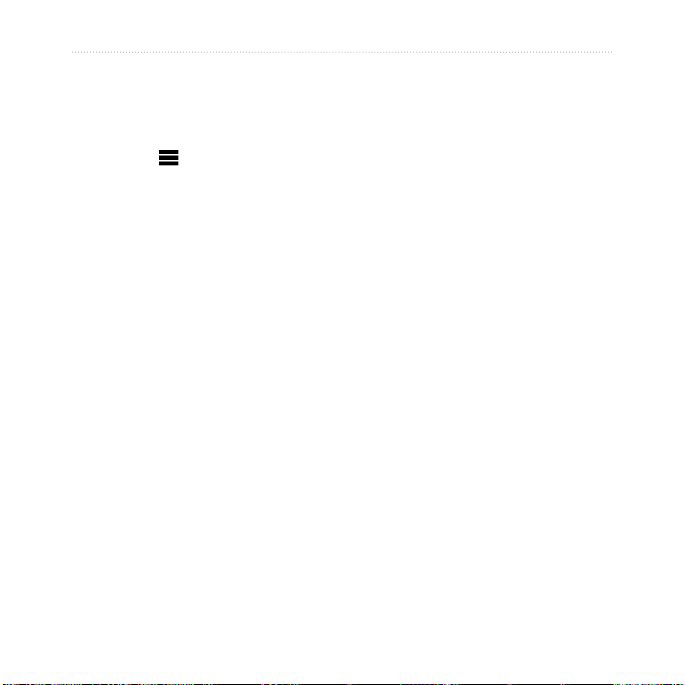
Encontrar posições
Editar as informações da sua posição
Casa
1. A partir do menu principal, toque em
Para Onde? > Favoritos > Casa.
2. Toque em
> Editar.
3. Introduza as alterações.
4. Toque em OK.
Encontrar um endereço
NOTA: dependendo da versão dos dados
do mapa integrado no dispositivo, os
nomes dos botões e a ordem dos passos
poderão ser diferentes dos passos abaixo.
1. A partir do menu principal, toque em
Para Onde? > Endereço.
2. Mude o estado, o país ou a região,
Procurar posições
Pode procurar posições utilizando o
teclado no ecrã, introduzindo o endereço
ou as coordenadas da posição ou
procurando no mapa, entre outros.
Encontrar uma posição pelo
nome
1. A partir do menu principal, toque em
Para Onde? > Pontos interesse >
Soletrar o nome.
2. Introduza o nome na totalidade ou em
parte e seleccione OK.
3. Seleccione um destino e seleccione
Siga!.
16 Manual do Utilizador das séries nüvi 2200/2300/2400
conforme necessário.
3. Toque em Soletrar a cidade.
4. Introduza a cidade ou o código postal.
DICA: Se não tiver a certeza da
cidade/código postal, seleccione
Procurar todos.
5. Toque em OK.
6. Se necessário, seleccione a cidade ou o
código postal.
NOTA: nem todos os dados do mapa
permitem a procura de códigos postais.
7. Introduza o número ou endereço.
8. Toque em OK.
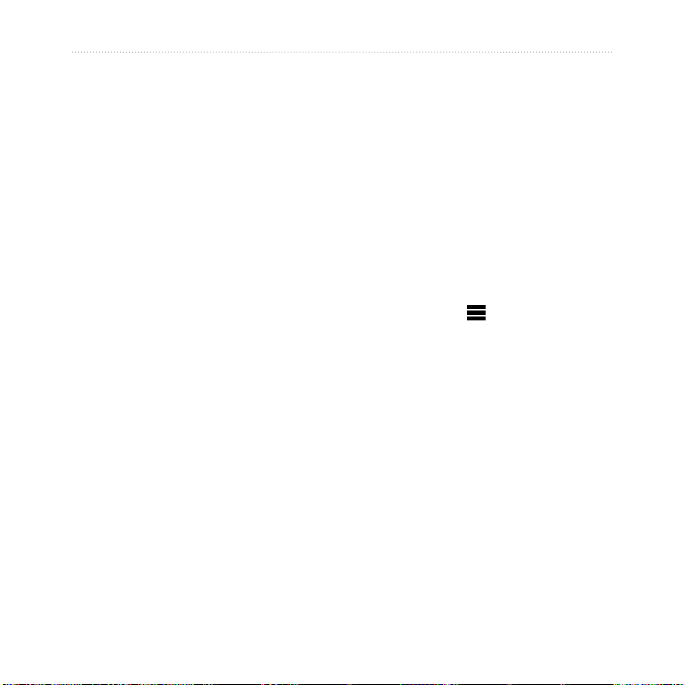
Encontrar posições
9. Introduza o nome da rua.
10. Toque em OK.
11. Se necessário, seleccione a rua.
12. Se necessário, seleccione o endereço.
Procurar no mapa
• Toque em Para Onde? > Procurar
no mapa.
• Consulte “Utilizar o mapa de posição”
(página 19) para obter informações
sobre como utilizar os botões do mapa.
Encontrar uma posição utilizando o
mapa
Ver uma lista de posições
encontradas recentemente
O seu dispositivo guarda as últimas 50
posições encontradas.
A partir do menu principal, toque
em Para Onde? > Recentemente
encontrado.
Limpar a lista de posições
recentemente encontradas
A partir do menu principal, toque
em Para Onde? > Recentemente
encontrado >
> Limpar > Sim.
1. A partir do menu principal, toque em
Para Onde? > Procurar no mapa.
2. Seleccione uma posição.
É apresentada uma caixa de
informações para a posição.
3. Toque na caixa de informações.
4. Toque em Siga!.
Manual do Utilizador das séries nüvi 2200/2300/2400 17
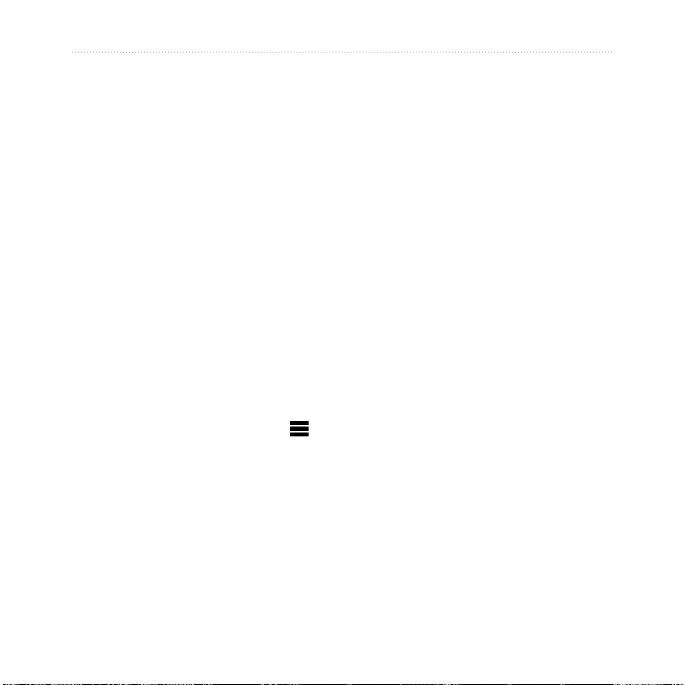
Encontrar posições
Introduzir coordenadas
Se sabe as coordenadas geográcas do seu
destino, pode utilizar o dispositivo para
navegar para essa direcção através das
coordenadas de longitude e latitude. Esta
função poderá ser particularmente útil em
actividades de geocaching.
1. A partir do menu principal, toque em
Para Onde? > Coordenadas.
2. Seleccione um campo para introduzir
os dados de latitude e longitude.
3. Toque em Ver no mapa.
4. Toque em Siga!.
Alterar o formato das coordenadas
do mapa
1. A partir do menu principal, toque em
Para Onde? > Coordenadas >
Formato.
2. Seleccione um formato.
18 Manual do Utilizador das séries nüvi 2200/2300/2400
Utilizar a avegação fotográca
Pode transferir imagens para o dispositivo
ou cartão de memória com informações de
posição e criar rotas para as posições com
imagens.
1. Ligue o seu dispositivo ao computador
(página 47).
2. Aceda a http://connect.garmin.com
/photos.
3. Siga as instruções no website para
seleccionar e carregar imagens.
4. Desligue o dispositivo do computador.
5. Ligue o dispositivo.
6. A partir do menu Principal, toque
em Para Onde? > Favoritos >
Fotograas.
É apresentada uma lista de imagens
com informações de posição.
7. Seleccione uma imagem.
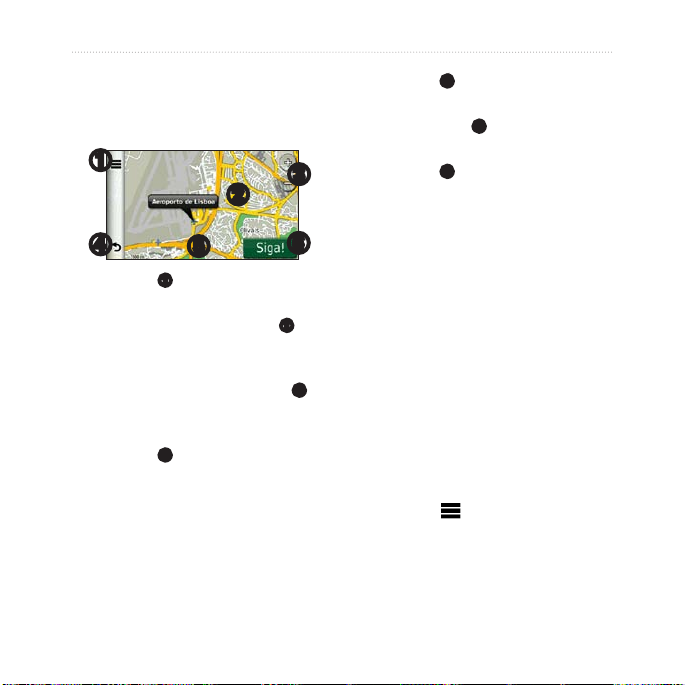
Utilizar o mapa de posição
O mapa de posição abre após a selecção da
posição a partir do menu Para Onde? .
➊
➌
• Toque em
• Toque e arraste
• Toque em
➋
Visualizar uma rota no mapa
➍
• Toque em ➊ para guardar a posição
nos seus Favoritos.
• Em alguns modelos, toque em
chamar a posição seleccionada quando
o dispositivo está ligado a um telefone.
• Toque no balão com informação
para ver mais informações sobre a
posição.
• Toque em
o zoom.
➎
➌
para aumentar e diminuir
➏
➊
➋
1. A partir do mapa de posição, toque no
2. Toque na caixa de informações da
para
Remover do mapa um ponto de
interesse incorrecto
Quando os resultados da pesquisa contêm
um ponto de interesse desactualizado ou
incorrecto, pode remover a posição para
futuras pesquisas.
1. A partir do mapa de posição, toque no
2. Toque em
Encontrar posições
➍
anterior.
áreas do mapa.
a curva para esta posição.
balão com informação.
rota.
balão com informação.
Sim.
para voltar à página
➎
para ver as várias
➏
para criar uma rota curva
> Comunicar erro >
Manual do Utilizador das séries nüvi 2200/2300/2400 19
